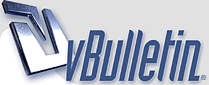
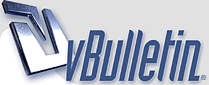 |
الشرح الكامل لعملية فورمات الموبايل + إسترجاع الرسائل و الأرقام و الملفات بعد العملية
http://planets.uaeplanet.net/upload/1136316261.gif السـلامـ عـليكمـ و رحمهـ الله { مـوضوع نـقـلته من احد المنتديات للـفائـدهـ } { الشرح الكامل لعملية فورمات الموبايل + إسترجاع الرسائل و الأرقام و الملفات بعد العملية } نظراً لكثرة التساؤلات حول الطريقه الصحيحه لعملية الفورمات لأجهزة الموبايل مع ضمان حفظ نسخة كاملة من البيانات الموجودة على الجهاز و إسترجاعها بعد الفورمات http://forum.hawaaworld.com/files/71...ilerose5ft.gif نقاط مهمة من واقع تجربتي : 1- بما أن عملية الفورمات لا تتم إلا للموبايل البطئ أو الموبايل المصاب بفايرس معين إلخ، لذا يجب التعامل معه بشكل صحيح و بكل دقة و خصوصاً مسألة إتصال الموبايل بالكمبيوتر http://www.3asfh.net/vb/images/smilies/0056.gif 2- عملية الفورمات تقوم بمسح كل شئ بالموبايل و لكني سأشرح لكم كيفية الحفاظ على كل شئ بالموبايل (الرسائل- أرقام الهواتف المخزنة - سجلات المواعيد - الملاحظات ) إلخ و إسترجاعها بعد الفورمات http://www.3asfh.net/vb/images/smilies/0056.gif 3- يجب الإنتباه إلى ان البرنامج المثبت على الكمبيوتر سيحاول الإتصال بالموبايل اكثر من مره أثناء عملية ( سحب - تركيب ) ملفات الجهاز، لذلك يستحسن ان ننتبه للموبايل، و كلما ظهرت لنا رسالة الاتصال بشاشة الموبايل نختار: موافق لإستكمال العملية http://www.3asfh.net/vb/images/smilies/0056.gif http://forum.hawaaworld.com/files/71...ilerose5ft.gif أضع بين أيديكم هذا الشرح المتواضع للعملية بالكامل بسم الله و على بركة الله نبدأ http://www.3asfh.net/vb/images/smilies/0056.gif يلزمنا برنامج PC Suite لحفظ نسخة كاملة بمحتوى الموبايل، و يمكن تحميله من الموقع الرسمي للنوكيا >>>>>>>> من هنا <<<<<<<< ثم نتبع الصور http://alsayyaf55.jeeran.com/1414__.jpg ثم نحدد موديل موبايلنا لتحميل النسخه المناسبه من البرنامج http://alsayyaf55.jeeran.com/1515__.jpg ثم نختار اللغه و نسمي بسم الله ليبدأ التحميل http://www.3asfh.net/vb/images/smilies/0056.gif http://alsayyaf55.jeeran.com/1616__.jpg الآن نقوم بتثبيت البرنامج على الكمبيوتر الى ان ننتهي من العمليه، ستظهر لنا رساله لإختيار نوع الاتصال بين الموبايل و الكمبيوتر http://alsayyaf55.jeeran.com/11__.jpg و غالباً (البلوتوث) هو الأكثر إنتشاراً http://www.3asfh.net/vb/images/smilies/0056.gif http://alsayyaf55.jeeran.com/22__.jpg سيقوم الكمبيوتر بالبحث عن أجهزة البلوتوث الموجوده و ستكون نتيجة البحث كالاتي: http://alsayyaf55.jeeran.com/33__.jpg نظلل الجهاز المطلوب ثم نختار Next :: هنا نأتي إلى نقطه مهمه :: سيقوم الكمبيوتر بالإتصال بالموبايل، و لضمان نجاح العملية، يجب إلغاء خاصية " القفل الآلي للوحة المفاتيح " بالهاتف لأن البرنامج سيقوم بالإتصال اكثر من مرة بالموبايل !! ستظهر لنا رسالة في الموبايل تطلب إدخال PassKey ، لنفرض أننا ضغطنا رقم (1) بعد ذلك ستظهر نفس الرسالة بالكمبيوتر، نضغط نفس الرقم (1) و هذه العملية لتأكيد ربط الموبايل بالكمبيوتر كما بالصوره http://www.3asfh.net/vb/images/smilies/0056.gif http://alsayyaf55.jeeran.com/44__.jpg بعد ذلك، تظهر لنا رسالة نجاح اتمام عملية ربط الموبايل بالكمبيوتر كما بالصوره http://alsayyaf55.jeeran.com/55__.jpg ======================== الآن نفتح النافذة الرئيسية لبرنامج و نختار كما بالصورة http://alsayyaf55.jeeran.com/66__.jpg ثم نختار Settings ذلك لضبط شئ مهم بإعدادات النسخة الإحتياطية لملفات الموبايل كما بالصورة http://alsayyaf55.jeeran.com/77__.jpg ثم تفتح هذه النافذة و فيها الخيارات التالية: http://alsayyaf55.jeeran.com/88__.jpg لنسخ ملفات بطاقة الذاكرة + الموبايل لنسخ ملفات الموبايل فقط لنسخ ملفات بطاقة الذاكرة فقط أنا أنصح بنسخ ملفات " الموبايل فقط " لأن بطاقة الذاكرة تؤثر على حجم النسخة الإحتياطية، لذلك يستحسن إخراج بطاقة الذاكرة قبل البدء بالعملية، و فرمتتة الجهاز فقط !! الآن نأتي الى بدء نسخ الملفات كما بالصورة التالية: http://alsayyaf55.jeeran.com/99__.jpg لبدء نسخ ملفات الموبايل =======>> نضغط عليه الآن لبدء نسخ الملفات لإستعادة النسخة الإحتياطية لملفات الهاتف بعد الفورمات (( وهو ما سنحتاجه لاحقاً)) بعد إنتهاء نسخ الملفات من الموبايل الى الكمبيوتر، نغلق الهاتف و نخرج الشريحة، ثم نقوم بتركيب البطاريه فقط و نضغط على: زر الاتصال + النجمه * + رقم 3 لمدة 5 ثواني تقريبا ثم نقوم بتشغيل الهاتف مع الإبقاء على الأزرة الثلاثة مضغوطين ستظهر لنا شاشة بدء الفورمات، ننتظر الى ان تنتهي العملية http://www.3asfh.net/vb/images/smilies/0056.gif الآن و بعد ان تمت العملية بنجاح، نقوم بربط الموبايل بالكمبيوتر من جديد عن طريق البلوتوث و بواسطة برنامجنا، ثم نفتح البرنامج و نختار إستعادة النسخة الإحتياطية لملفات الهاتف كما بالصورة http://alsayyaf55.jeeran.com/1010__.jpg نظلل الملف الذي يحتوي على النسخة الإحتياطية ثم نختار OK http://alsayyaf55.jeeran.com/1111__.jpg ستظهر لنا هذه الرسالة، نختار OK http://alsayyaf55.jeeran.com/1212__.jpg جاري تركيب الملفات على الموبايل كما بالصوره http://www.3asfh.net/vb/images/smilies/0056.gif http://alsayyaf55.jeeran.com/1313__.jpg ثم ستظهر لنا رسالة بإعادة تشغيل الموبايل و نختار OK http://alsayyaf55.jeeran.com/1717__.jpg هذا والله أعلم لا تنسونا من دعواتكم الطيبة http://www.3asfh.net/vb/images/smilies/0056.gif : |
الله يسعدك يا شيخة قولي امين الموضوع قمة في الروعة وان شاء الله يتثبت |
WoOoOoOoW
موضوووع ــك رووووعهـ,. لكِ التـ ق ــييـم يا ع ــسل :) |
| الساعة الآن 06:28 PM |
Powered by vBulletin® Version 3.8.11
Copyright ©2000 - 2025, vBulletin Solutions, Inc.